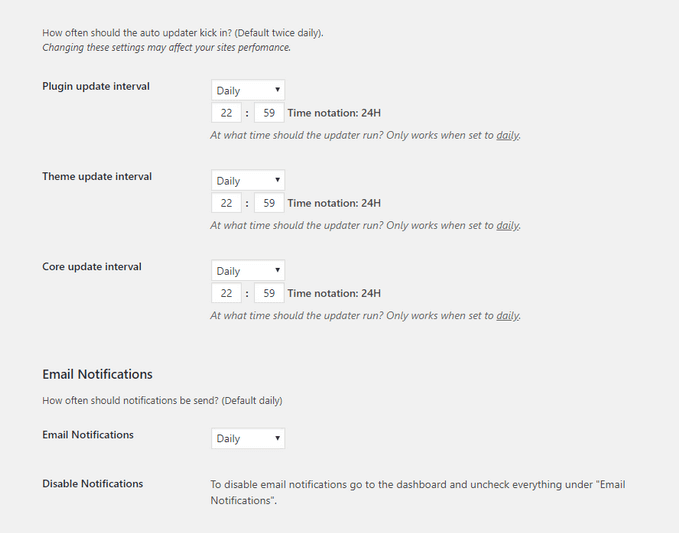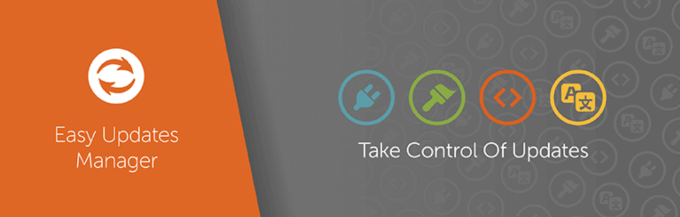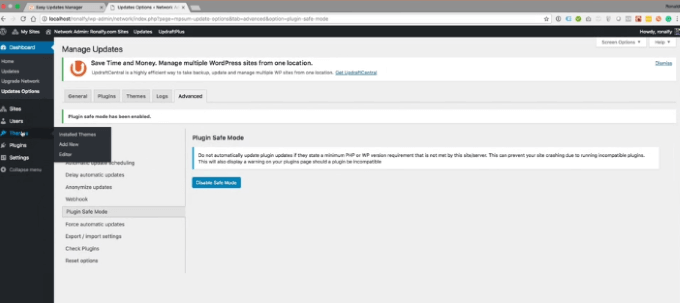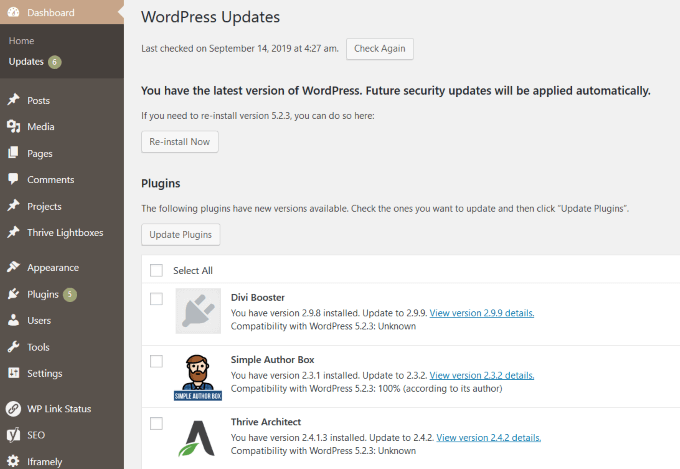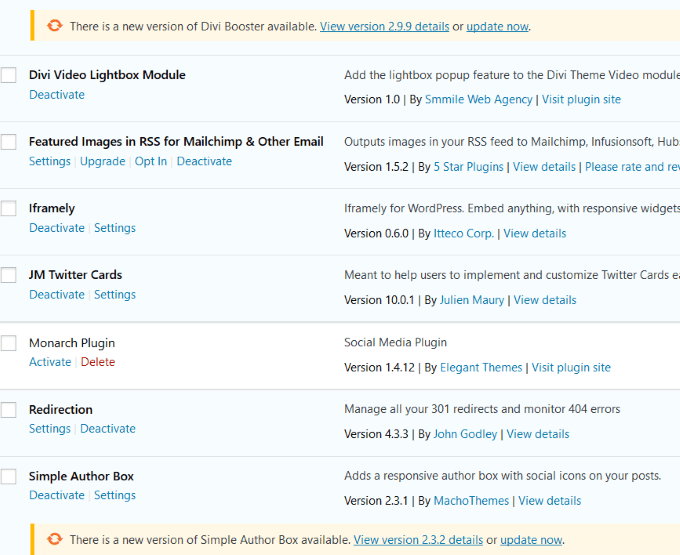क्या आप जानते हैं कि आपको अपने WordPress plugins को कितनी बार अपडेट करने की आवश्यकता है? आपको नियमित रूप से अपडेट के लिए जांच करनी चाहिए, खासकर सुरक्षा कारणों से। आउटडेटेड प्लगइन्स (और वर्डप्रेस थीम और वर्जन) आपकी वेबसाइट को हैकर्स के लिए असुरक्षित बनाते हैं। यहां तक कि उन्हें हटाने के बिना प्लगइन्स को निष्क्रिय करने से आपकी साइट को नुकसान हो सकता है।
वेबसाइट के मालिकों के लिए एक संभावित समस्या और चुनौती है और विकास के लिए उन WordPress का एक परीक्षण संस्करण चल रहा है को यह सुनिश्चित करना है कि वे <हैं / strong>अपने वर्डप्रेस प्लगइन्स को कुशलतापूर्वक स्थापित या अपडेट करना।
 figure / div>
figure / div>डेवलपर्स अपने-अपने शेड्यूल के अनुसार अलग-अलग समय पर अपने प्लगइन्स को अपडेट करते हैं। नीचे कुछ टूल और टिप्स दिए गए हैं जिनकी मदद से आप अपनी वर्डप्रेस साइट को स्थापित कर सकते हैं।
नोट:अपनी वेबसाइटों पर किसी भी प्लगइन्स, थीम या WP संस्करणों को अपडेट करने से पहले, आपको हमेशा एक बैकअप बनाना होगा। यदि किसी अपडेट में कुछ गलत होता है, तो आप पुराने वर्किंग वर्जन को रिस्टोर कर पाएंगे।
प्लगइन्स का उपयोग करें जो नियमित रूप से बनाए रखा जाता है
जैसा कि ऊपर उल्लेख किया गया है, प्लगइन्स कई कारणों से अपडेट किए जाते हैं, जिसमें यह सुनिश्चित करना शामिल है कि वे संगत हैं। वर्डप्रेस का नवीनतम संस्करण। जब रखरखाव नहीं किया जाता है, तो प्लगइन्स सही ढंग से काम नहीं करने की अधिक संभावना रखते हैं या आपकी साइट को तोड़ भी सकते हैं।
कुछ डेवलपर्स एक साइड प्रोजेक्ट के रूप में या जब एक डोमेन पर वर्डप्रेस की स्थापना प्लगइन्स बनाते हैं और विभिन्न के लिए, इसे छोड़ देते हैं।
In_content_1 all: [300x250] / डीएफपी: [640x360]->एक प्लगइन का चयन करते समय, एक चुनें कि:
यदि संभव हो, तो मुफ्त के बजाय प्रीमियम प्लगइन का उपयोग करें।
ManageWP के साथ एक जगह से कई वेबसाइट प्रबंधित करें
यदि आप कई वेबसाइटों का प्रबंधन कर रहे हैं, तो लॉग इन और आउट करना और उन्हें बनाए रखना बोझिल हो सकता है।
ManageWP के साथ, आप अपनी सभी साइटों के लिए एक एकल डैशबोर्ड तक पहुँच प्राप्त करेंगे।
स्थापना सरल है
आरंभ करने के लिए, 3। अपनी वेबसाइटें जोड़ना शुरू करें। बस। यह सरल है।
ManageWP असीमित संख्या में साइटों के लिए हमेशा के लिए मुफ़्त है। प्रीमियम संस्करण अतिरिक्त सुविधाएँ प्रदान करता है।
अपने वर्कफ़्लो को सरल बनाएं
अपने द्वारा प्रबंधित की जाने वाली WP साइट्स से लॉग इन और आउट करने के बजाय, सभी डेटा आपकी वेबसाइट मैनेजडब्लूपीपी के साथ एक डैशबोर्ड के अंदर संकलित हैं।
अब आपको पासवर्ड मैनेजर और बुकमार्क का उपयोग नहीं करना पड़ेगा। अपने सभी साइटों को डैशबोर्ड पर जोड़ने के बाद, उन्हें एक साधारण क्लिक से एक्सेस करें।
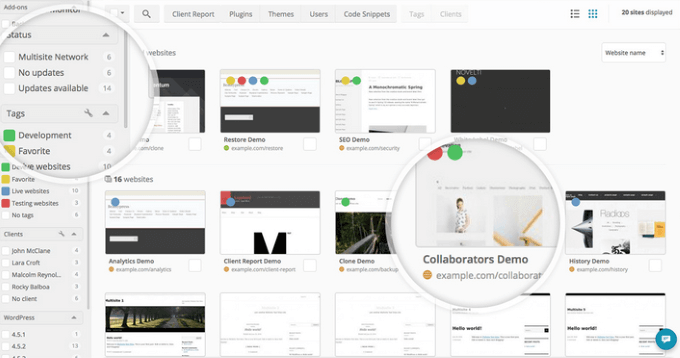
बल्क क्रियाएँ करें
सभी उपलब्ध प्लगइन्स, WP संस्करण और थीम अपडेट एक ही स्थान पर देखें। उन अपडेट का चयन करें या जिन्हें आप एक क्लिक के साथ शामिल करना चाहते हैं, उनका चयन रद्द करें।
अपनी साइटें ट्रैक करें
एक बार में अपनी सभी साइटों को ट्रैक करने के लिए ManageWP डैशबोर्ड में प्रवेश करें। जल्दी से देखें कि क्या कुछ गलत है, तो आप इसे ठीक कर सकते हैं।
क्लाउड बैकअप
प्रबंधित WP की अतिरिक्त मूल्यवान सुविधाएँ मुफ्त संस्करण में उपलब्ध हैं। उनमें से कुछ हैं:
प्रीमियम सहित सभी सुविधाओं की पूरी सूची के लिए अपने वर्कफ़्लो को स्वचालित करने के लिए आपको जो कुछ भी आवश्यक है, उसे देखें।
कंपेनियन ऑटो-अपडेट
अपने WP प्लगइन्स पर जांच करना हमेशा याद रखना आसान नहीं है, खासकर जब आप कई वेबसाइटों को बनाए रख रहे हैं।
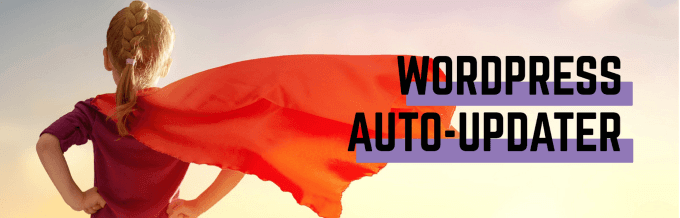
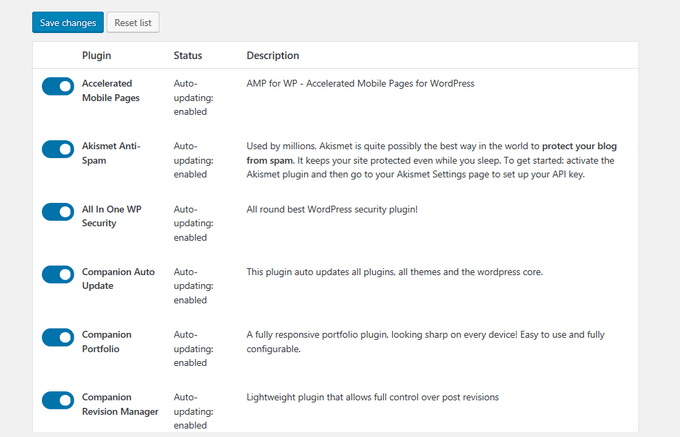
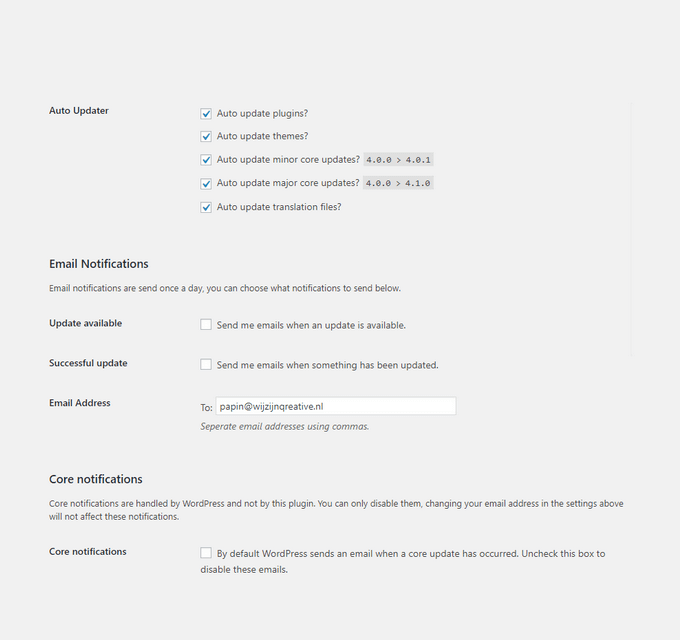 figure >
figure >